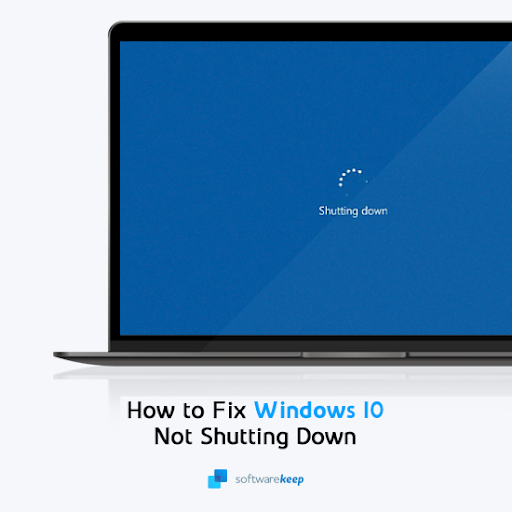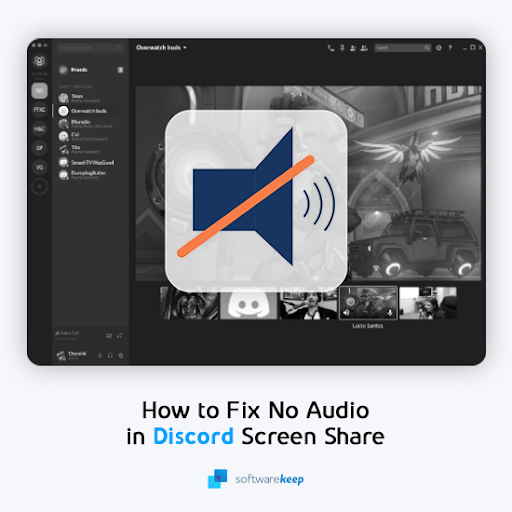Selamat datang ke panduan utama untuk Microsoft Project. Kami telah mengumpulkan semua maklumat yang perlu anda ketahui mengenai produk tersebut untuk memulakan karier anda. Dengan minat yang semakin meningkat, penting untuk terus mengetahui tentang alat yang anda gunakan semasa menggunakan produk Microsoft Office.

Artikel ini adalah perhentian # 1 anda untuk mendapatkan maklumat mengenai Microsoft Project. Tingkatkan kemahiran anda, pelajari maklumat baru mengenai produk, dan dapatkan jawapan untuk soalan Projek yang paling kerap anda tanyakan.
Apakah Projek Microsoft
Microsoft Project adalah perisian pentadbiran tugas. Ia paling terkenal dengan pengurusan projek, membuat rancangan kewangan, mengedarkan dan memberikan aset yang berbeza untuk projek, dan menguruskan beban kerja.
Microsoft Project membuat rancangan kewangan dan mengambil kira kadar dan sumber tenaga pekerja. Ketika anda mula memberikan sumber untuk projek dan pekerjaan telah diperkirakan, perisian mula mengira kos yang sama dengan kadar waktu kerja. Ini dikumpulkan hingga tahap tugas, dan kemudian ke tugas ringkasan, dan akhirnya ke tahap projek itu sendiri.
Semasa mengerjakan Projek, tidak ada yang ketinggalan. Alat sumber bersama membolehkan definisi sumber (seperti orang, peralatan, dan bahan) dikongsi antara projek yang berbeza. Setiap sumber boleh mempunyai kalendar khusus, yang menentukan hari atau pergeseran yang tersedia untuknya.
bar bawah tidak hilang di skrin penuh
Dengan penyiapan yang cepat dan mudah, pengurusan waktu dan sumber daya yang luar biasa, kemungkinan untuk berkolaborasi dengan ahli pasukan, dan teknologi automatik, Projek adalah yang mesti dimiliki dalam hampir semua perniagaan.
Versi Projek Microsoft
Setiap keluaran Microsoft Project tersedia dalam dua edisi berbeza: Standard dan Profesional. Mereka melayani pelanggan dan perniagaan yang berbeza dan menawarkan penyelesaian yang berpatutan untuk masalah dan tugas sehari-hari dalam pengurusan projek dan sumber. Kedua-dua edisi boleh didapati sebagai pilihan 32bit atau 64bit.
Sama seperti produk Office, Microsoft Project mempunyai irama pelepasan tiga tahun . Pelepasan Projek baru dijangka berlaku bersama Office 2022 pada separuh kedua tahun 2021, dengan lebih banyak dan lebih banyak lagi ciri di cakrawala.
Ciri Projek Microsoft
Microsoft Project bertujuan untuk menjadikan pengurusan projek mudah untuk perniagaan kecil dan besar. Dengan pelbagai alat dan ciri yang mengagumkan, anda pasti akan mencari teknik untuk menjadikan projek masa depan anda berjalan dengan lancar.
- Dengan fokus utama pada pengurusan dan perancangan projek, Microsoft Project dilengkapi dengan banyak ciri yang meningkatkan pengalaman anda:
- Pengurus projek dapat menentukan aktiviti yang terlibat dalam projek dan memberikan tugas kepada ahli pasukan atau sumber yang berbeza.
- Tugaskan tugas anda berdasarkan ketersediaan sumber dan permintaan.
- Uruskan sumber projek dan ketersediaan sumber dengan mudah dan sesuaikan komitmen sumber daya khusus kepada sepenuh atau separuh masa.
- Utamakan tugas projek anda dan fokus untuk menangani perkara yang paling penting.
- Bekerja dengan kalendar pasukan bersama dan dapatkan gambaran keseluruhan yang lebih baik mengenai bagaimana projek anda maju dan berubah. Tetap berada di halaman yang sama dengan setiap ahli pasukan, tidak kira sejauh mana mereka berada dari pejabat.
- Jejaki kos dan perbelanjaan projek anda untuk membuat anggaran dengan berkesan menggunakan jenis sumber yang disebut sebagai Sumber Kos Anggaran.
Apakah Faedah Menggunakan Projek Microsoft?
Projek Microsoft dapat membantu perniagaan anda atau bahkan kehidupan peribadi anda bertambah baik dengan menggunakan ciri dan teknologi canggih untuk membantu anda mengurus, membuat anggaran dan merancang lebih awal.
Sekiranya anda bekerja dengan Microsoft Office suite, Project adalah tambahan terbaik untuk gudang aplikasi anda. Ini merangkumi integrasi penuh dengan aplikasi Office, mewujudkan aliran kerja yang lancar semasa anda beralih antara aplikasi yang berbeza.
Manfaatkan kehebatan teknologi berkat automasi dalaman Projek, dan kendalikan tugas-tugas biasa yang berulang-ulang tanpa perlu memberi kuasa secara manual walaupun semuanya. Alat penjadualan automatik juga bertujuan untuk mengurangkan jumlah masa yang dihabiskan untuk latihan pekerja baru dan pemula untuk Projek.
Sekiranya anda ingin mengikuti tugas anda, Projek pasti menjadi pilihan anda.
Bagaimana Mendapatkan Projek Microsoft
Terdapat pelbagai cara untuk memperoleh Microsoft Project dan mula menggunakan perisian diagram dan perancangan yang paling inovatif dan canggih tahun 2020. Setiap kaedah pembelian lebih sesuai untuk kumpulan orang yang berbeza - tinjau pilihan anda dan beli perisian Microsoft Project anda hari ini.
Pembelian Secara Dalam Talian
Peruncit dan penjual semula dalam talian di seluruh dunia mengedarkan banyak versi Projek. Sekiranya anda mencari kaedah untuk mendapatkan keluaran Projek terbaru dan lebih lama, pertaruhan terbaik anda ialah mencari penjual semula yang boleh dipercayai di pasaran dalam talian.
Di sini di , anda boleh menemui banyak Projek produk, dan juga Pejabat 365 dengan Project Online disertakan. Harga kami berpatutan, dan kami berusaha untuk memberikan anda perkhidmatan pelanggan berkualiti tinggi, bantuan pemasangan, dan Panduan projek .
Stok kami terdiri daripada pelbagai versi Project, dan juga keluaran terdahulu seperti Project 2016 dan bahkan Project 2013, dengan harga yang tidak dapat ditandingi oleh peruncit dalam talian yang lain.
Langgan Office 365 / Microsoft 365
Walaupun Project bukan merupakan sebahagian daripada array aplikasi Office 365, melanggan suite tersebut membolehkan anda menggunakan Project Online. Anda boleh membeli langganan Office 365 di laman web kami, atau mengunjungi pejabat rasmi Kedai Microsoft halaman untuk pilihan lain seperti diskaun pelajar, rancangan keluarga, atau rancangan perniagaan.
Beli Kotak Runcit
Anda mungkin dapat mencari versi Projek kotak runcit di kedai tempatan anda, atau memesan produk kotak runcit menggunakan kedai dalam talian mereka:
Berapa Kos Projek Microsoft?
Microsoft Project tersedia dalam sejumlah edisi yang berbeza, serta pelbagai rilis yang berbeza berkat kitaran peningkatan Microsoft Office. Selain itu, lesen yang berlainan juga menanggung kos yang berbeza. Di bawah ini adalah gambaran ringkas mengenai pilihan anda ketika ingin membeli Microsoft Visio .
Kami mengesyorkan membeli-belah di sini di PerisianKekalkan untuk mendapatkan nilai terbaik dan tawaran yang berpatutan pada Projek Microsoft:
- Versi terkini, Standard Microsoft Project 2019 , tersedia dengan adil $ 318.99 USD . Harganya mengandungi lesen seumur hidup untuk 1 peranti operasi Windows, serta muat turun digital yang mudah dengan penghantaran segera.
- Ingin menaik taraf? Pembelian Microsoft Project 2019 Professional tidak lebih daripada $ 428.99 USD dan dapatkan lesen seumur hidup, penghantaran digital segera, serta sokongan besar untuk memasang Projek versi paling maju.
- Tingkatkan pelayan perniagaan anda dengan Pelayan Projek Microsoft 2019 untuk $ 776.99 USD .
Sekiranya anda peminat perkhidmatan berasaskan langganan, kami mengesyorkan membeli salah satu pilihan Project Online Microsoft:
- Keperluan Projek Dalam Talian : $ 7.00 USD setiap pengguna sebulan.
- Projek Profesional dalam talian : $ 30.00 USD setiap pengguna sebulan.
- Premium Projek Dalam Talian : $ 55.00 USD setiap pengguna sebulan.
Cara Memasang Projek Microsoft
Sebelum anda memulakan proses pemasangan, pastikan komputer anda memenuhi keperluan PC untuk memasang dan menjalankan Projek. Sekiranya peranti anda tidak cukup kuat untuk memenuhi keperluan ini, anda mungkin menghadapi masalah semasa memasang dan bekerja dengan Projek. Keperluan boleh didapati di bahagian arahan pemasangan.
- Tebus kunci produk anda dengan pergi ke office.com/setup , kemudian log masuk dengan akaun Microsoft anda. Masukkan kunci produk anda untuk mengaitkan akaun dengan lesen anda. (Catatan: Anda tidak dapat memutuskan tautan akaun ini di masa depan.)
- Sekiranya anda belum log masuk, log masuk ke akaun Microsoft yang berkaitan di pejabat.com dengan mengklik pada Log masuk butang.
- Navigasi ke Halaman rumah pejabat , kemudian klik pada Pasang Pejabat butang.
- Pilih Perkhidmatan dan langganan .
- Cari versi anda Projek , kemudian pilih Pasang .
- Lancarkan fail pemasang. Sekiranya anda diminta oleh Kawalan Akaun Pengguna dengan Adakah anda mahu membenarkan aplikasi ini membuat perubahan pada peranti anda? pilih Ya .
- Tunggu pemasangan selesai. Anda akan tahu pemasang telah selesai berjalan setelah anda melihat ' Anda telah siap sedia! Projek dipasang sekarang 'frasa di skrin.
- Ikuti arahan di skrin untuk melancarkan Projek dan mula berfungsi. Anda mungkin diminta untuk masuk dengan akaun Microsoft anda untuk melesenkan produk Projek anda dengan betul dan menggunakan fungsi dalam talian.
Keperluan Sistem Projek Microsoft
Keperluan di bawah ini terpakai untuk Project Standard 2019 ke atas. Versi Projek yang lebih lama mungkin dijalankan pada mesin yang tidak memenuhi syarat ini. Sekiranya anda tidak pasti, jangan ragu untuk menghubungi kami khidmat Pelanggan untuk mendapatkan lebih banyak maklumat.
- Komputer dan pemproses : 1.6 gigahertz (GHz) atau lebih pantas, 2-teras
- Ingatan : RAM 4 GB (64-bit) atau RAM 2 GB (32-bit)
- Cakera Keras : Ruang cakera minimum 4 GB tersedia
- Paparan : Sekurang-kurangnya resolusi skrin 1280 x 768. 32-bit memerlukan pecutan perkakasan untuk 4K dan lebih tinggi.
- Grafik : Pecutan perkakasan grafik memerlukan DirectX 9 atau lebih baru.
- Sistem operasi : Windows 10, Windows Server 2019
- Versi .NET : Beberapa ciri mungkin memerlukan .NET 3.5 atau 4.6 dan lebih tinggi untuk juga dipasang pada peranti anda.
- Keperluan lain :
- Fungsi dalam talian memerlukan sambungan internet.
- Peranti yang dilengkapi dengan sentuhan diperlukan untuk menggunakan fungsi multitouch. Perhatikan bahawa ciri sentuhan dioptimumkan untuk digunakan dengan Windows 10.
- Ciri pengurusan fail awan memerlukan OneDrive, OneDrive for Business, atau SharePoint.
- Akaun Microsoft atau akaun organisasi diperlukan untuk pemberian lesen.
Cara Menggunakan Projek Microsoft
Project adalah aplikasi yang sangat inovatif, menyediakan setiap pengguna kemudahan penggunaan, alat aksesibiliti, dan fungsi biasa .
Selain daripada isyarat asas dalam aplikasi dan penggunaan Project, ada beberapa fungsi penting yang harus Anda pelajari selok-beloknya dari awal. Mengetahui ciri-ciri ini membolehkan anda memanfaatkan sepenuhnya aliran kerja Projek yang mesra pengguna dan produktif untuk meningkatkan projek dan prestasi anda.
Bagaimana Menambah Tugas ke Projek Anda
Semasa mengerjakan Projek, rancangan dan garis besar anda akan terdiri daripada pelbagai tugas. Terdapat pelbagai cara untuk memasukkan tugas ini ke dalam projek dan carta anda, yang digariskan di bawah.
Pertama, mari belajar bagaimana menambah tugas individu:
- Setelah melancarkan Projek dan membuka fail anda, pilih baris di bawah di mana anda mahu tugas baru ditempatkan.
- Klik pada Tugas → Tugas dari menu reben di bahagian atas antara muka.
- Petua : Anda juga boleh memilih untuk menambah a Tugas Berulang yang berlaku mengikut jadual biasa. Melakukannya membolehkan anda mengautomasikan pengurusan tugas dengan Projek.
- Taipkan nama tugas yang diingini di baris yang dimasukkan.
Sekiranya anda ingin menambahkan beberapa tugas sekaligus, anda mesti menggunakan Borang Tugas. Ini dapat membantu jika tugas mempunyai penugasan sumber dan pergantungan tugas. Inilah cara menambahkan tugas secara pukal:
- Pilih Pandangan → Carta Gantt dari menu reben di bahagian atas antara muka.
- Letakkan tanda semak di Perincian kotak pilihan. Tingkap akan terbelah, menunjukkan Carta Gantt di atas dan Borang Tugas di bahagian bawah.
- Di dalam Carta Gantt di atas, klik baris kosong pertama di akhir senarai tugas anda.
- Di dalam Borang Tugas di bahagian bawah, taipkan semua maklumat yang diperlukan mengenai tugas baru:
- Nama : Nama tugas baru.
- Tempoh : Tempoh tugas.
- Usaha didorong : Tandakan kotak ini jika anda mahu tempoh tugas tetap diperbaiki walaupun penugasan sumber diubah.
- Tambahkan butiran tambahan mengenai tugas dalam lajur borang.
- Klik okey untuk menyimpan tugas, kemudian klik Seterusnya untuk beralih ke baris seterusnya dan terus menambah lebih banyak tugas.
Cara Menghubungkan Tugas antara satu sama lain
Beberapa tugas saling berkaitan, yang bermaksud mereka harus dihubungkan secara manual untuk menunjukkan hubungan ini (juga disebut ketergantungan tugas).
- Pilih Pandangan → Carta Gantt dari menu reben di bahagian atas antara muka.
- Tahan Ctrl kekunci pada papan kekunci anda, kemudian pilih dua tugas yang ingin anda pautkan (dari Nama Tugas kolum).
- Pilih Tugas → Pautan Tugas .
Cara Menambah Tonggak
Tetapkan matlamat utama untuk projek anda dengan menambahkan tonggak. Terdapat dua jenis tonggak yang boleh anda tambahkan ke projek anda: tonggak dengan jangka masa sifar dan tonggak dengan jangka masa.
- Klik Pandangan di tajuk reben anda, kemudian di Paparan Tugas kumpulan, pilih Carta Gantt .
- Ketik nama tonggak di baris kosong pertama, atau pilih tugas sedia ada yang ingin anda ubah menjadi tonggak.
- Jenis 0 di dalam Tempoh medan, dan kemudian tekan Masukkan .
- Untuk mengubah pencapaian anda menjadi satu dengan jangka masa yang ditentukan:
- Pilih pencapaian, dan kemudian klik Tugas .
- Di dalam Hartanah kumpulan, klik Maklumat Tugas .
- Klik Mahir tab dan taipkan tempoh pencapaian dalam Tempoh bidang.
- Periksa Tandakan tugas sebagai tonggak sejarah kotak dan klik okey .
- Anda boleh menyesuaikan pencapaian anda dengan mengikuti langkah-langkah di atas.
Mahukan lebih banyak tutorial Projek? Jangan lupa lihat kami Pusat Bantuan dan Blog untuk panduan Projek, berita, dan petua dari pakar.
Soalan Lazim (Soalan Lazim)
Q. Adakah Projek adalah produk Microsoft?
Ya. Projek dibangunkan dan diterbitkan oleh Microsoft. Lihat rasmi Laman web projek .
Q. Adakah Microsoft Project adalah sebahagian daripada Office 365?
Tidak. Projek bukan sebahagian daripada kumpulan Office dan tidak disertakan dengan langganan Office 365 anda. Ia mesti dibeli secara berasingan sebagai aplikasi individu.
Q. Adakah Microsoft Project percuma untuk pelajar?
Tidak. Pelajar perlu membeli Microsoft Project atau mendaftar untuk percubaan percuma menggunakan akaun Office 365.
Q. Adakah Microsoft Project tersedia di Mac?
Tidak. Projek Microsoft hanya tersedia pada sistem operasi Windows. Anda masih boleh menggunakan fail Projek pada Mac menggunakan penyemak imbas web anda Projek Dalam Talian .
Q. Bolehkah Microsoft Project berintegrasi dengan Pasukan?
Ya. Projek ini bekerjasama dengan Pasukan untuk menyokong kerjasama. Anda dapat mengurus semua aspek projek pasukan, termasuk perkongsian fail, sembang, mesyuarat dan banyak lagi.
Q. Adakah Microsoft Project berasaskan cloud?
Microsoft Project tersedia dalam versi berasaskan premis dan awan.
Pemikiran Akhir
Sekiranya anda memerlukan bantuan lebih lanjut dengan Projek, jangan ragu untuk menghubungi pasukan khidmat pelanggan kami, yang tersedia 24/7 untuk membantu anda. Kembali kepada kami untuk artikel yang lebih bermaklumat yang berkaitan dengan produktiviti dan teknologi moden!
Adakah anda ingin menerima promosi, tawaran, dan diskaun untuk mendapatkan produk kami dengan harga terbaik? Jangan lupa untuk melanggan buletin kami dengan memasukkan alamat e-mel anda di bawah! Terima berita teknologi terkini di peti masuk anda dan jadilah yang pertama membaca petua kami untuk menjadi lebih produktif.